Notă: Dorim să vă oferim cel mai recent conținut de ajutor, cât mai rapid posibil, în limba dvs. Această pagină a fost tradusă automatizat și poate conține erori gramaticale sau inexactități. Scopul nostru este ca acest conținut să vă fie util. Vă rugăm să ne spuneți dacă informațiile v-au fost utile, în partea de jos a acestei pagini. Aici se află articolul în limba engleză , ca să îl puteți consulta cu ușurință.
Trebuie să separați prenumele și numele (sau o parte nume și o parte numere sau orice alte date) în coloane separate. O caracteristică nouă din Excel 2013 denumită Umplere instant poate fi utilă.
Introduceți primul nume sau altă valoare în coloana de lângă datele dvs. și apăsați Enter.
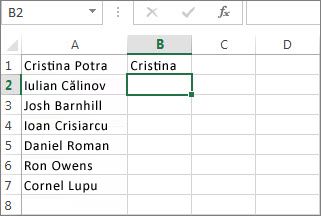
Începeți să tastați numele următor. Umplere instant va afișa o listă de nume sugerate.
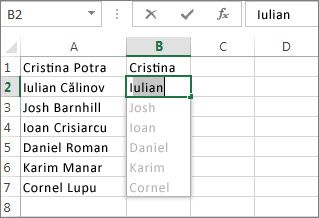
Dacă arată bine, doar apăsați tasta Enter pentru a accepta lista.
Sfat: Pentru a continua să tastați fără să utilizați numele sugerate, apăsați Escape.
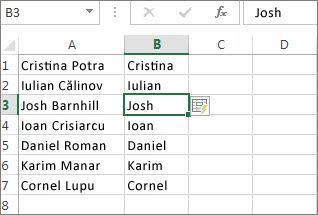
Acum, introduceți un nume în următoarea coloană și apăsați Enter.
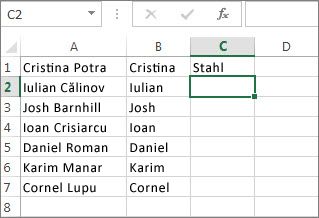
Începeți să tastați numele următor, apăsați pe Enter și ați terminat.
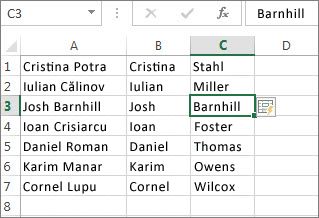
Scrierea cu majuscule
Umplere instant este sensibilă la literele mari și mici. Dacă introduceți, de exemplu, un nume cu literă mică, toate numele vor respecta acest lucru.
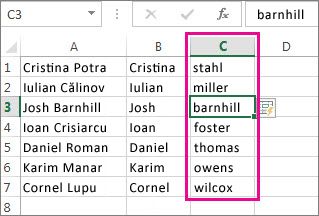
Dacă nu vă place rezultatul, trebuie doar să apăsați Escape și să continuați să tastați fără să utilizați sugestii.
De asemenea, puteți face caz sensibilitate este de folos, și utilizați Umplere instant pentru a schimba corpul de literă al textului.
Gestionarea celui de-al doilea prenume
Dacă datele dvs. au în mod consistent inițiale de mijloc sau al doilea prenume (adică fiecare intrare are unul), Umplere instant funcționează la fel, dar veți parcurge pașii de trei ori în loc de două ori.
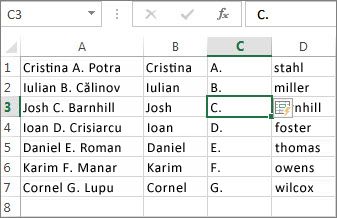
Mai multe despre Umplere instant
Desigur, datele dvs. nu trebuie neapărat să fie nume. Umplere instant funcționează cu toate datele pe care aveți nevoie să le scindați în mai multe coloane sau puteți pur și simplu să o utilizați pentru a completa date pe baza unui exemplu. Umplere instant începe de obicei să funcționeze atunci când recunoaște un mode în datele dvs.
Cu toate acestea, umplere instant nu poate întotdeauna începe completarea datelor. Funcționează cel mai bine atunci când datele au unele consistență. De exemplu, toate numele au inițiale ale tatălui sau toate adresele utilizați același tip de coduri poștale. Dacă datele are multe apariția inconsistențelor, puteți întotdeauna utilizați Text în coloane pentru a scindarea textului în celule diferite, sau utilizați funcțiile să scindați textul.










